Quando si lancia per la prima volta un negozio online con WooCommerce, è facile farsi prendere dalla generica lista di cose da fare per iniziare. Si ha bisogno di un hosting WooCommerce di alta qualità, poi bisogna configurarlo. Serve un carrello della spesa, e poi dovrete configurare anche quello. È necessario anche un modulo di contatto, quindi aggiungerete anche quello. Sebbene tutto questo sia necessario, a volte, quando avete finito e lanciate il vostro negozio online, c’è ancora molto da fare.
Una delle aree principali che devono essere sistemate è checkout. In particolare, l’ottimizzazione del checkout diventa una priorità assoluta per rendere più fluida l’esperienza dei clienti perché influisce direttamente sulle conversioni. Semplificare il checkout – o anche optare per un’esperienza di checkout di una sola pagina – è la soluzione migliore.
Per questo motivo, oggi ci concentreremo proprio su questo. In particolare, analizzeremo il checkout a una pagina, parleremo dei pro e dei contro, dei vari plugin che permettono di aggiungere questa funzione a WooCommerce e offriremo anche un tutorial su come personalizzare la vostra pagina di checkout a una pagina.
Cominciamo!
Cosa si Intende per Checkout ad Una Pagina in WooCommerce?
Lunghe procedure di checkout possono allontanare i visitatori che avrebbero potuto effettuare un acquisto. Il fatto di dover cliccare su più pagine e dover inserire molte informazioni non necessarie fa sì che il processo di checkout si trascini all’infinito. E più lungo è il processo di checkout, più è probabile che i clienti abbandonino l’acquisto. Questo fenomeno viene definito abbandono del carrello.
Secondo il Baymard Institute, il tasso medio di abbandono del carrello rilevato da circa 50 diversi studi sull’argomento è del 69,2%. Inoltre, il 17% degli acquirenti ha indicato come causa dell’abbandono un processo di checkout troppo lungo o complicato.
In generale, un processo di checkout non ottimizzato si traduce in un tasso di conversione ridotto e in minori vendite per l’azienda.
Un’ottima soluzione a questo problema è l’implementazione di un processo di checkout ad una sola pagina, che si riduce a un’unica schermata e richiede meno tempo per essere completato.
Se avete davvero bisogno di diverse pagine di informazioni, potrebbe essere meglio suddividerle in un paio di pagine. In questi casi, è preferibile utilizzare una barra di avanzamento che consente ai clienti di sapere esattamente quanto manca al completamento del processo di acquisto.
Ma se riuscite a tagliare alcuni campi del modulo e a condensarli in un’unica pagina, potreste riuscire ad aumentare il vostro tasso di conversione.
Potreste anche implementare un checkout di una sola pagina per gli acquirenti abituali. In altre parole, le informazioni già presenti possono essere inserite automaticamente nel modulo grazie all’autofill, facendo così risparmiare molto tempo ai clienti abituali. Oppure potreste aggiungere un pulsante “acquista ora” per saltare completamente il carrello.
Pro e Contro del Checkout a Una Pagina
Prima di passare all’elenco dei plugin e a spiegare come personalizzare il checkout ad una pagina, vediamo quali sono i pro e i contro del checkout ad una pagina per un negozio online.
Pro
- Può aumentare il tasso di conversione dell’ecommerce e ridurre l’abbandono del carrello.
- Accelera il processo di checkout e crea un’esperienza più positiva e meno noiosa per i clienti.
- Può essere abbinato al popolamento automatico dei moduli per i clienti abituali.
Contro
- Se avete davvero bisogno di un processo di checkout più lungo, stipare tutto in un’unica pagina potrebbe danneggiare le conversioni.
I 9 Migliori Plugin WooCommerce per il Checkout ad Una Pagina
Scopriamo alcune delle opzioni che si hanno a disposizione per implementare il checkout a una pagina. Abbiamo scelto nove dei nostri plugin ed estensioni per WooCommerce preferiti che semplificano il processo di checkout.
1. WooCommerce One Page Checkout
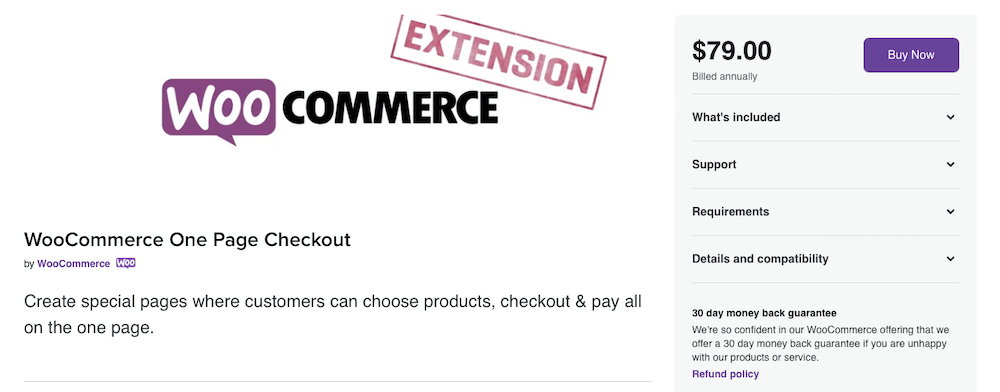
WooCommerce One Page Checkout è la migliore estensione per un’esperienza di pagamento concentrata in una pagina unica.
Con questa estensione, potrete trasformare qualsiasi pagina in una pagina di checkout e creare pagine di checkout personalizzate che mostrano il modulo di checkout direttamente sulla pagina del prodotto. In questo modo, il cliente non dovrà mai lasciare la pagina del prodotto per effettuare il checkout. Dalla selezione del prodotto all’inserimento dei dati di pagamento, tutto viene gestito nella stessa pagina.
Avete anche la possibilità di visualizzare i moduli di pagamento su landing page personalizzate. WooCommerce One Page Checkout costa 79 dollari all’anno.
2. One Page Checkout and Layouts
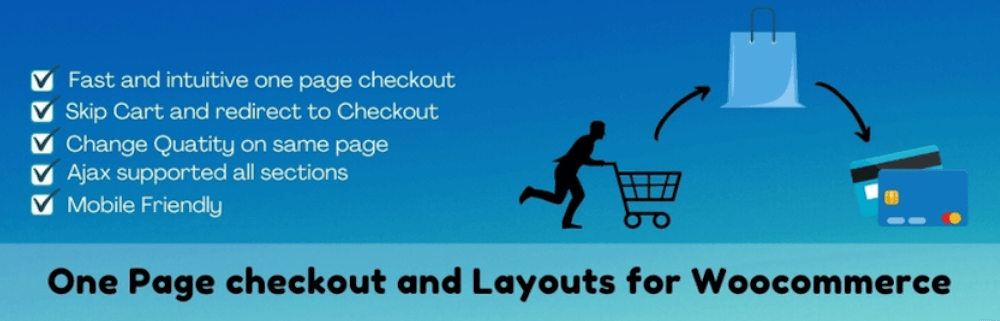
Il successivo è One Page Checkout and Layouts, un plugin per WordPress che intende ridurre la complessità del processo di checkout. Il plugin condensa il carrello e il checkout in un’unica pagina. In questo modo un potenziale cliente può rimuovere i prodotti o modificare il numero di prodotti presenti nel suo carrello nella stessa pagina in cui inserisce le informazioni per il pagamento, senza dover ricaricare la pagina.
Si tratta di un plugin gratuito che promette tempi di pagamento più rapidi, supporto Ajax per tutte le sezioni e un design mobile-friendly.
È disponibile anche una versione premium che aggiunge altre funzionalità come layout drag-and-drop interattivi, la possibilità di mostrare o nascondere i campi di fatturazione e spedizione e tre stili di riepilogo dell’ordine. La versione a pagamento costa 21 dollari.
3. Bolt Checkout for WooCommerce

C’è poi l’estensione Bolt Checkout for WooCommerce, che offre un’esperienza di checkout completamente ottimizzata per i vostri clienti. Promette un’esperienza di checkout adatta a tutti i dispositivi, con velocità e rilevamento delle frodi.
Le caratteristiche principali sono la riduzione dei campi del modulo al momento del checkout, un design reattivo per i dispositivi mobili e l’utilizzo di dati comportamentali basati sul machine learning per individuare chi tenta di commettere acquisti fraudolenti.
Bolt Checkout for WooCommerce può essere scaricato e utilizzato gratuitamente.
4. Fast Cart
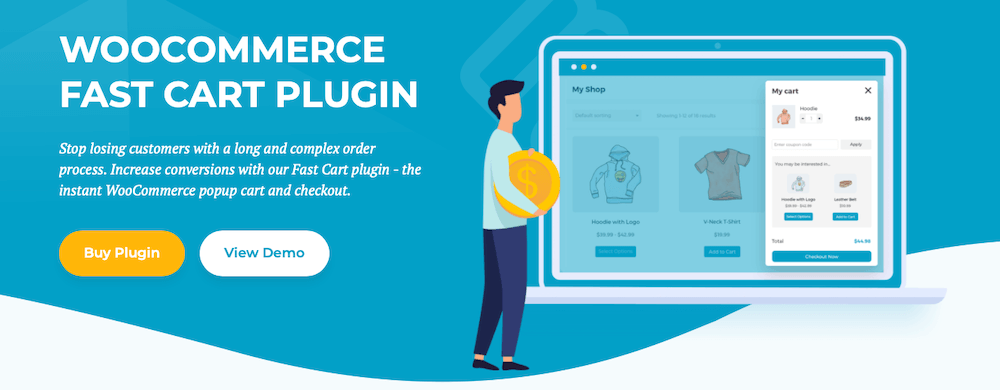
Un altro plugin di alto livello è Fast Cart, che sostituisce le fasi di checkout non necessarie con un modulo di checkout a pagina unica. Funziona in modo simile a WooCommerce One Page Checkout in quanto aggiunge un modulo d’ordine direttamente alle pagine dei prodotti. Riducendo l’attrito del checkout, il plugin permette di ridurre i carrelli abbandonati e aumentare il tasso di conversione.
Si integra bene con il vostro tema WordPress e può essere completamente personalizzato in modo da adattarsi al vostro brand e alle vostre esigenze. Potete cambiare i colori e il layout, aggiungere upsell per altri prodotti o utilizzarlo così com’è.
Il prezzo di Fast Cart è di 79 dollari per sito all’anno o di 249 dollari per sito a vita.
Barn2 Plugins sviluppa anche il plugin Product Table, che aggiunge la possibilità di effettuare un ordine in una sola pagina, la ricerca istantanea, l’ordinamento e la possibilità di creare e aggiungere tabelle di prodotti ovunque e in qualsiasi modo, anche tramite shortcode, blocchi o all’interno di post o pagine. Potrete anche scegliere tra una serie di informazioni da visualizzare come campi personalizzati, attributi, SKU, video, ecc.
5. PeachPay | One-Click Checkout
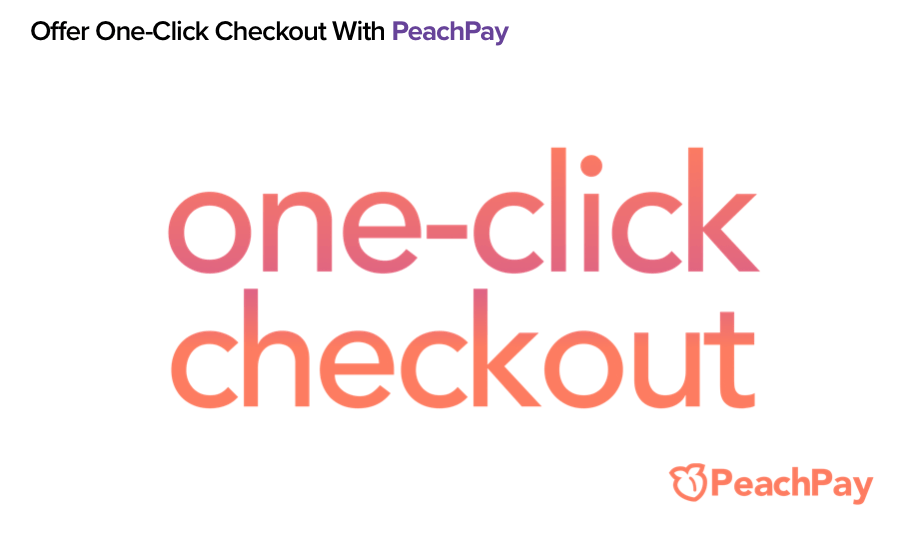
Ma forse per voi è più interessante PeachPay? Questa estensione consente di creare processi di pagamento molto più semplici per i vostri clienti con un’esperienza di pagamento ad un solo clic. Questo vale solo per i clienti abituali, ma è una funzione molto interessante per creare fedeltà al brand e un’esperienza senza fluida per i potenziali clienti.
Tra le caratteristiche degne di nota c’è la possibilità di aggiungere un pulsante Express Checkout al sito senza alcuna configurazione. E potete posizionarlo ovunque vogliate: pagine di prodotti, mini-cart o pagine di carrello completo.
Inoltre, estende il checkout ad un clic ai clienti abituali, include una modalità di prova e offre una serie di opzioni di personalizzazione per i pulsanti.
Questa estensione di WooCommerce può essere scaricata e utilizzata gratuitamente.
6. Direct Checkout for WooCommerce
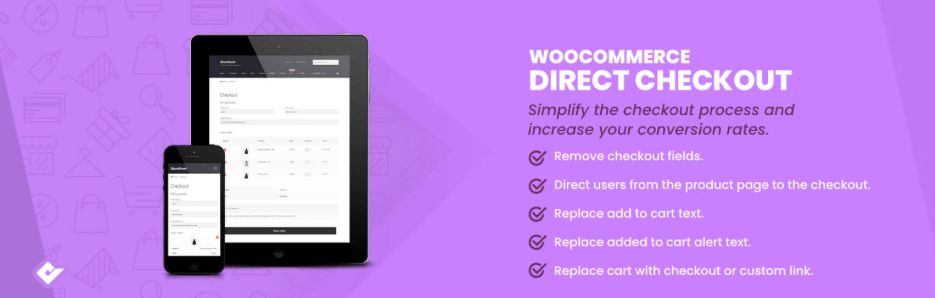
Un altro plugin per WooCommerce cui vale la pena dare un’occhiata è Direct Checkout for WooCommerce. Questo plugin permette di aumentare le vendite riducendo i passaggi che i clienti devono compiere per completare il checkout.
Il plugin elimina del tutto la pagina del carrello e trasforma il pulsante “Aggiungi al carrello” in un pulsante che porta i clienti direttamente alla cassa. Inoltre, la pagina di checkout non deve essere ricaricata, quindi tutto è più semplice. È possibile utilizzarlo anche per rimuovere i campi di checkout come meglio si crede.
Sebbene sia disponibile una versione gratuita, questa non offre la possibilità di effettuare il checkout in una sola pagina. Dovrete acquistare la versione premium per avere accesso a questa funzione, ad un pulsante di acquisto rapido e all’assistenza. I piani premium partono da 30 dollari una tantum per una licenza per un singolo sito.
7. Express Shop
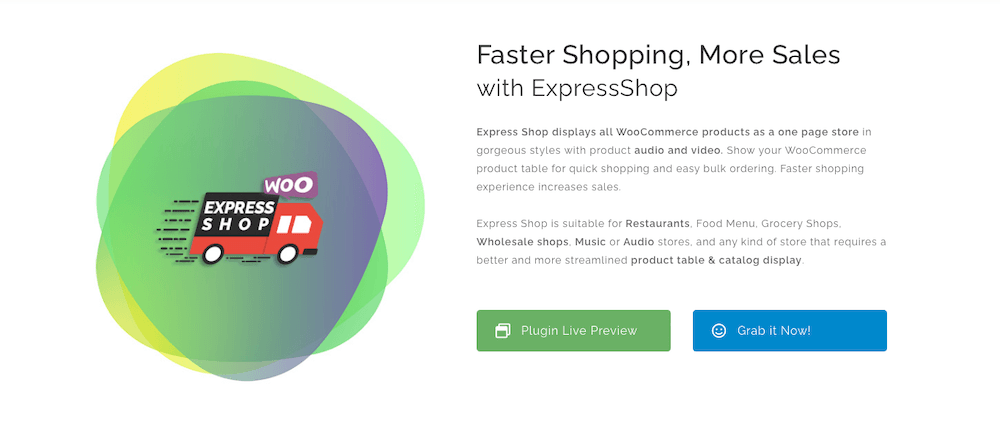
Un altro plugin è Express Shop per WooCommerce. Questo mostra tutti i prodotti del negozio come se fossero una singola pagina. In altre parole, gli acquirenti possono effettuare il checkout direttamente su ogni pagina prodotto. Questo permette di avere un’esperienza di acquisto più rapida, che può ridurre l’abbandono del carrello e aumentare le conversioni.
I piani partono da 24 dollari all’anno per una licenza per un singolo sito, che include un anno di assistenza e aggiornamenti prioritari.
8. Cashier
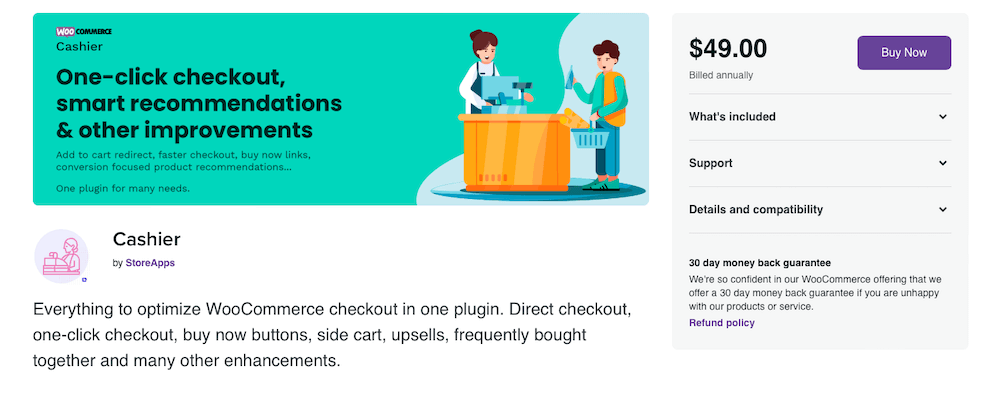
E poi c’è il plugin Cashier per WooCommerce, che aggiunge all’arsenale del vostro negozio online una serie di strumenti per velocizzare il processo di checkout. Per cominciare, aggiunge il checkout diretto, il checkout ad un solo clic e i pulsanti “acquista ora”.
Questo plugin offre un’ampia gamma di funzioni per ottimizzare il processo di checkout nel modo che ritenete più adatto al vostro settore e alla vostra linea di prodotti. Alcune funzioni degne di nota sono il checkout ad un solo clic per garantire un’esperienza di acquisto molto più veloce e i pulsanti “Compra ora”. Inoltre, è dotato di un carrello laterale che consente ai clienti di accedere al carrello in qualsiasi momento senza dover lasciare la pagina del prodotto.
Poi ci sono sono i consigli sui prodotti, gli avvisi sul carrello e i link “aggiungi al carrello”. È anche compatibile con WooCommerce Subscriptions.
Il plugin Cashier per WooCommerce costa 49 dollari all’anno.
9. Yith WooCommerce One-Click Checkout
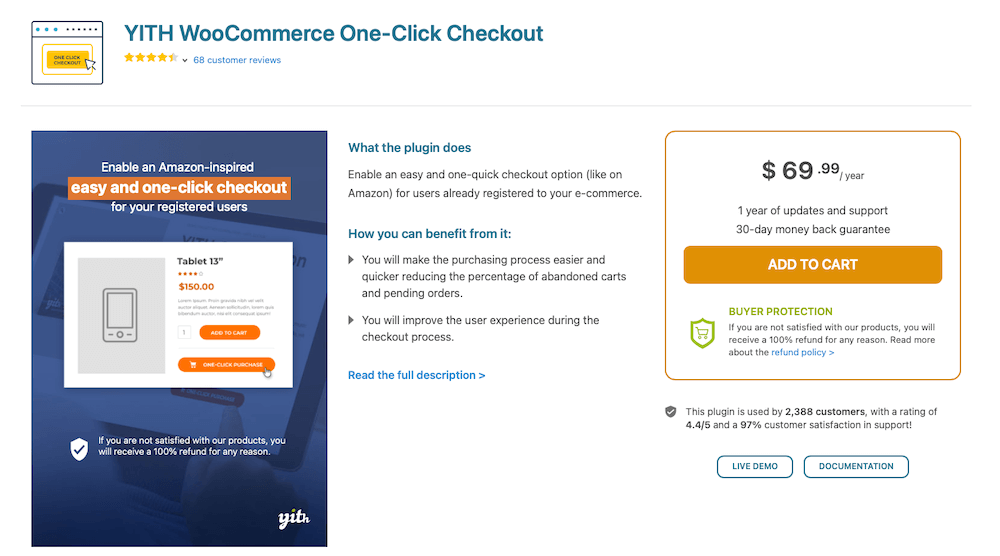
Potreste anche prendere in considerazione il plugin Yith WooCommerce One-Click Checkout. Questo plugin offre una soluzione di checkout ad un solo clic sul modello di quella offerta da Amazon. Promette un processo di checkout più veloce che riduce l’abbandono dei carrelli.
Offre anche la possibilità di effettuare un acquisto direttamente dalla pagina di un prodotto. È anche possibile personalizzare ogni aspetto di questa esperienza di checkout a pagina unica con colori ed etichette personalizzate. Potete attivare o disattivare la funzione di acquisto ad un clic per gli ospiti e scegliere tra due diversi layout. Le opzioni possono essere anche più granulari e vi permettono di nascondere le opzioni di acquisto ad un clic per specifiche pagine categorie di prodotti.
Il plugin costa 69,99 dollari all’anno e include un anno di supporto e aggiornamenti.
Come Personalizzare il Checkout a Una Pagina di WooCommerce
Ora che avete a disposizione diversi plugin ed estensioni con cui divertirvi, vediamo brevemente come personalizzare l’esperienza di pagamento ad una sola pagina per i vostri clienti.
1. Installate il Plugin Scelto
La prima cosa da fare è installare il plugin che avete scelto per aggiungere una pagina di pagamento a WooCommerce. A titolo di esempio, installeremo l’estensione Bolt Checkout for WooCommerce. Basta scaricare il plugin e caricarlo come file .zip sul vostro sito WordPress dalla schermata Plugin > Aggiungi nuovo.
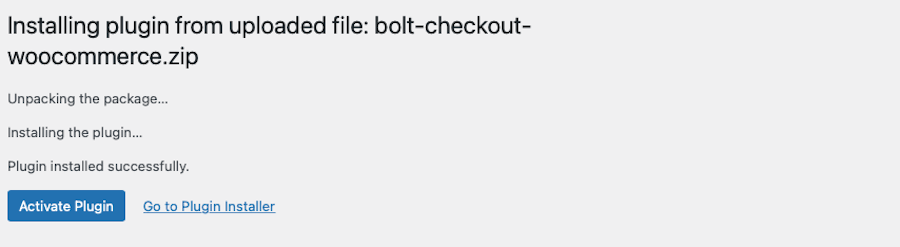
Una volta attivato, verrete reindirizzati alla pagina dei Plugin e potrete accedere alla pagina delle impostazioni del plugin per iniziare a configurarlo.
2. Utilizzare un Tema con Template per il Checkout
Sebbene la maggior parte dei temi specifici per WooCommerce includano un template per il checkout, è comunque importante verificare che il tema utilizzato ne sia dotato. Sia Orchid Store che eStore sono ottimi esempi di temi WooCommerce che offrono template di pagina di pagamento personalizzabili.
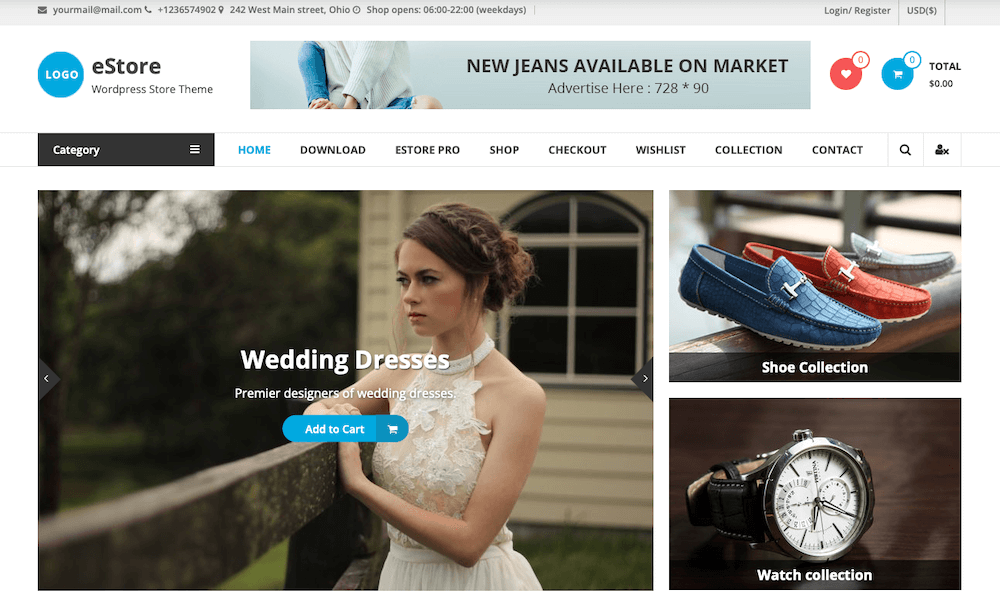
3. Usare un Page Builder
Che si tratti dell’editor di blocchi Gutenberg o di un plugin page builder compatibile con WooCommerce come Elementor o Brizy, un page builder può aiutarvi a ottenere l’aspetto e l’atmosfera della pagina di checkout che volete senza dovervi cimentare con il codice.
4. Aggiungere il Checkout per gli Ospiti
Molti dei plugin di cui sopra offrono la possibilità di aggiungere un checkout per gli ospiti e anche lo stesso WooCommerce lo consente.
5. Usare Meno Campi
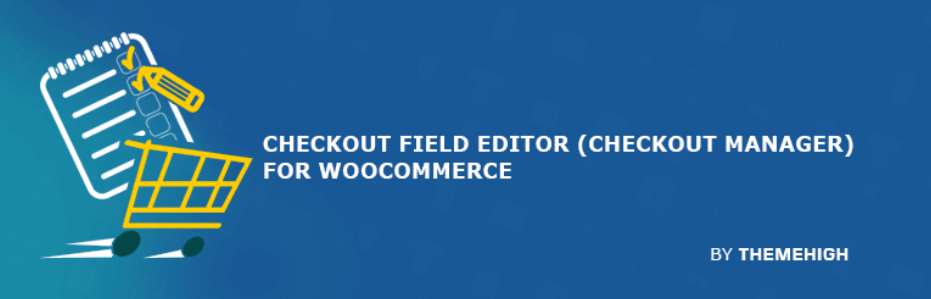
L’estensione Bolt permette di semplificare il processo di checkout e di eliminare i campi di checkout non adatti alle vostre esigenze o che creano solo confusione. Se volete utilizzare meno campi nelle vostre pagine di checkout (ma non creare un’esperienza completa di una sola pagina), potete utilizzare un plugin come Checkout Field Editor per ridurre il numero di campi che i clienti devono compilare prima di effettuare il checkout.
6. Aggiungere un Pulsante Compralo Subito
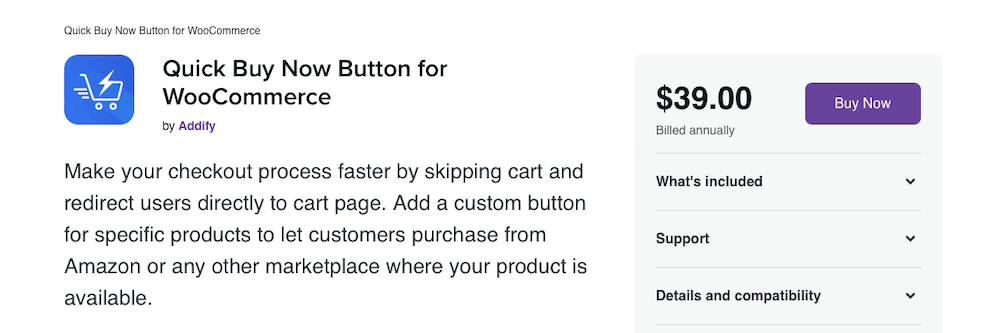
Oltre alle funzioni offerte da Bolt, potete utilizzare un’estensione come Quick Buy Now Button for WooCommerce.
7. Aggiungere Upsell e Addons
Una volta configurato il checkout a una pagina, potete aumentare ancora le opportunità di conversione utilizzando un’estensione come Cart Upsell for WooCommerce.
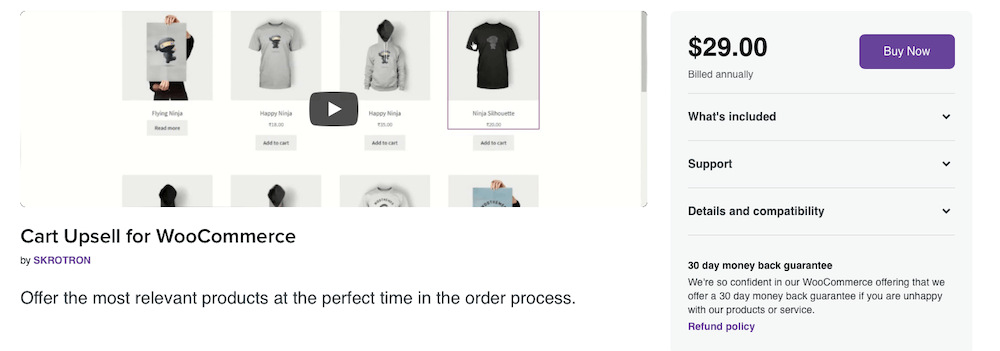
Questa estensione mostra i prodotti più pertinenti a quello che un potenziale cliente sta guardando. Potete basare i trigger di upsell sul tipo di prodotto, sulla categoria, sull’importo totale presente nel carrello del potenziale cliente e così via.
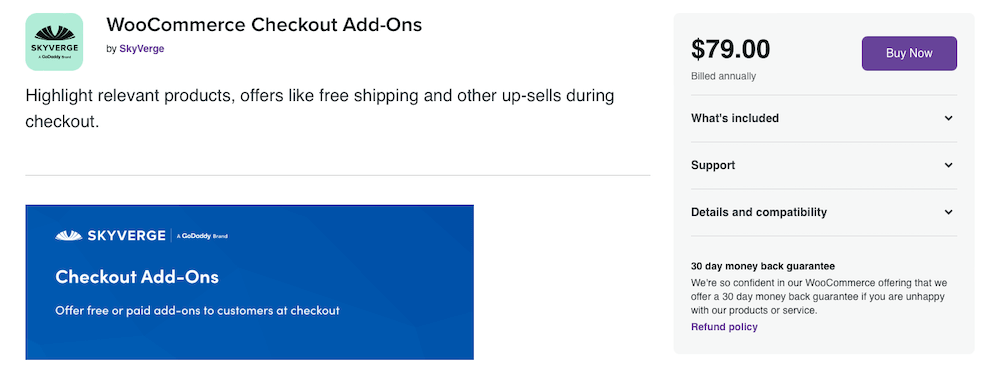
Un’altra opzione sono i WooCommerce Checkout Add-ons, che vi permettono di mettere in evidenza i prodotti rilevanti, di offrire la spedizione gratuita o di promuovere elementi aggiuntivi come confezioni regalo, consigli o assicurazioni per i singoli prodotti.
8. Effettuare un A/B Test delle Pagine di Checkout
Una volta che la vostra pagina di checkout è pronta, potete iniziare a eseguire degli A/B test. Si tratta di un’operazione che bisognerebbe fare sempre per i negozi online. Vi aiuterà a capire cosa funziona meglio con i vostri clienti e quali miglioramenti apportare.
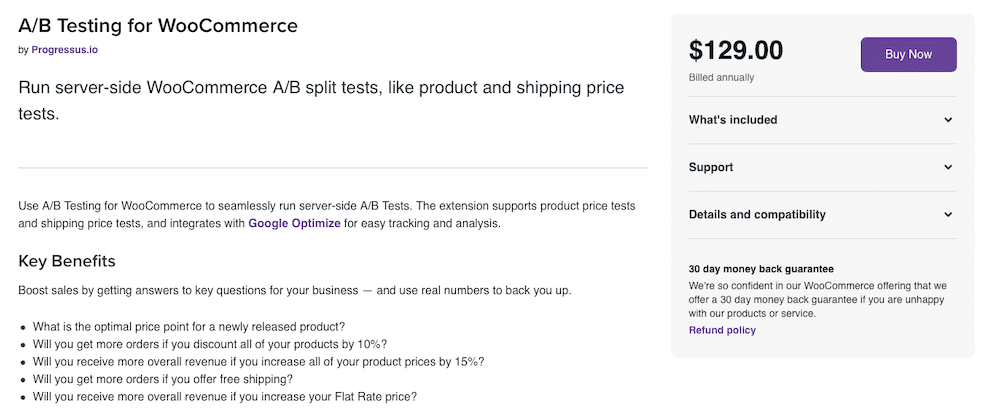
Un’estensione come A/B Testing for WooCommerce è una scelta ovvia per creare split test. Potrete provare i moduli di checkout a più pagine e confrontarli con quelli a pagina singola, i test sui prezzi, i valori di spedizione e molto altro ancora.
Riepilogo
Ci auguriamo che ora sia chiaro il perché dovreste assolutamente implementare una procedura di checkout a una pagina per il vostro sito WooCommerce. In questo modo ridurrete l’abbandono del carrello, aumenterete le conversioni e renderete più piacevole l’esperienza dei vostri clienti.
Abbiamo anche segnalato diversi plugin ed estensioni per aiutarvi a creare la vostra esperienza di pagamento in un’unica pagina con il minimo sforzo. E abbiamo anche offerto una breve panoramica delle caratteristiche e delle personalizzazioni che potreste aggiungere al vostro checkout.
In conclusione, per ottenere la migliore esperienza di checkout, prima di fare qualsiasi altra cosa, dovreste assicurarvi che il vostro hosting WooCommerce sia di alto livello. Buona fortuna!


